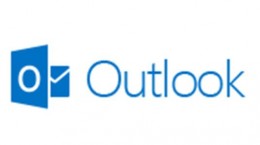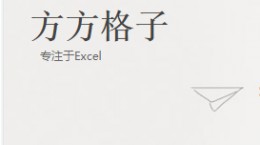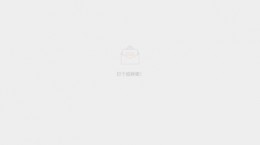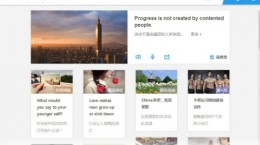solidworks怎样倒圆角?solidworks是一款十分专业的3D建模软件。其强大的功能经常被适用于机械零件的设计中。而对于还不是很了解如何在solidworks中倒圆角的小伙伴们,下面就为大家带来详细的操作教程。
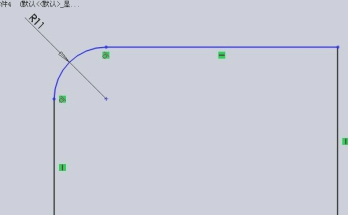
solidworks倒圆角教程
打开solidworks在软件中新建一个零件的模型。
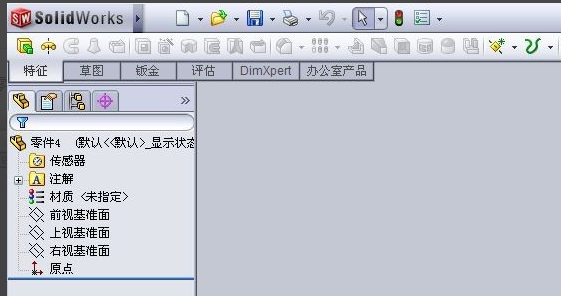
打开前视基准面并且在这个面商创建一个全新的草图进入到草图绘制中。

在草图工具栏中选择“边角矩形”的命令绘制出一个矩形并且标注好尺寸使矩形全定义。

接着我们在菜单栏中找到“绘制圆角”的命令;
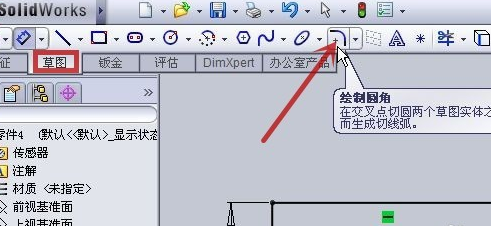
这个时候在软件的左侧就会出现圆角的参数栏。我们在参数栏中输入圆角的半径;

在将鼠标移动到需要进行到圆角的边线顶点处,点击之后就会出现一条黄色的线。再次点击确定就会变成圆角。
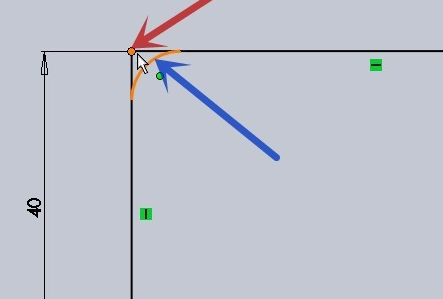
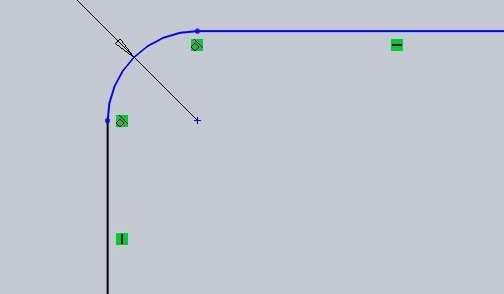
注意的是;如果在参数栏中取消“保持拐角处约束条件”的话,加了圆角之后草图将会变成不完全定义的状态。